Обычно подключить игровой руль с педалями к компьютеру или ноутбуку несложно, но вы должны знать, какие тонкости могут возникнуть при установке, настройке, проверке или калибровке устройства в Windows 7, 8, 10.
Как подключить руль и педали к компьютеру — пошаговая инструкция, особенности и отзывы
Компьютерные игры настолько многое привносят в свой виртуальный мир, что он сливается с реальным. Но иногда этого бывает недостаточно. Требуются специальные приспособления, которые должны полностью погрузить игрока в реальность игры. Если вы любите виртуальные гонки, то без игрового руля и педалей сложно обойтись. И вот устройства куплены. Здесь перед игроком стоит задача: как подключить руль и педали к компьютеру, как их настроить? В ответ на вопрос мы предоставим несколько полезных инструкций от опытных игроков. После таких советов процесс покажется вам быстрым и легким.
Игровые устройства очень легко подключаются к компьютеру и практически сразу готовы к работе. Соединение руля с педалями также не вызовет никаких затруднений.
Подключение руля с педалями к компьютеру
В подключении и настройке игрового устройства нет ничего сложного; от пользователя требуется всего лишь выполнить несколько простых шагов, чтобы подготовить устройство к работе. Обратите внимание на инструкцию, входящую в комплект. Там вы найдете подробное объяснение принципа подключения. Давайте пройдемся по всему процессу шаг за шагом.
Шаг 1: Подключение проводов
Прежде всего, ознакомьтесь со всеми деталями и тросами, которые идут в коробке с рулем и педалями. Обычно это два кабеля: один подключается к рулевому колесу и компьютеру, а другой — к рулевому колесу и педалям. Подключите их и вставьте в любой свободный порт USB на вашем компьютере.
В некоторых случаях, когда есть переключатель переключения передач, он подключается к рулевому колесу отдельным кабелем. Правильное подключение можно узнать в инструкции к устройству. Если есть дополнительный источник питания, не забудьте также подключить его перед началом настройки.
Шаг 2: Установка драйверов
Простые устройства автоматически обнаруживаются вашим компьютером и сразу же готовы к использованию, но в большинстве случаев вам потребуется установить драйверы или дополнительное программное обеспечение от разработчика. В комплект должен входить DVD со всеми необходимыми программами и файлами, но если его нет или у вас нет привода, просто зайдите на официальный сайт, выберите модель руля и загрузите все необходимое.

Кроме того, существуют специализированные программы для поиска и установки драйверов. Вы можете использовать такое программное обеспечение, чтобы оно находило в сети необходимые драйвера для руля и устанавливало их автоматически. Давайте посмотрим на этот процесс на примере Driver Pack Solution:
Запустите программу и перейдите в экспертный режим, нажав соответствующую кнопку.
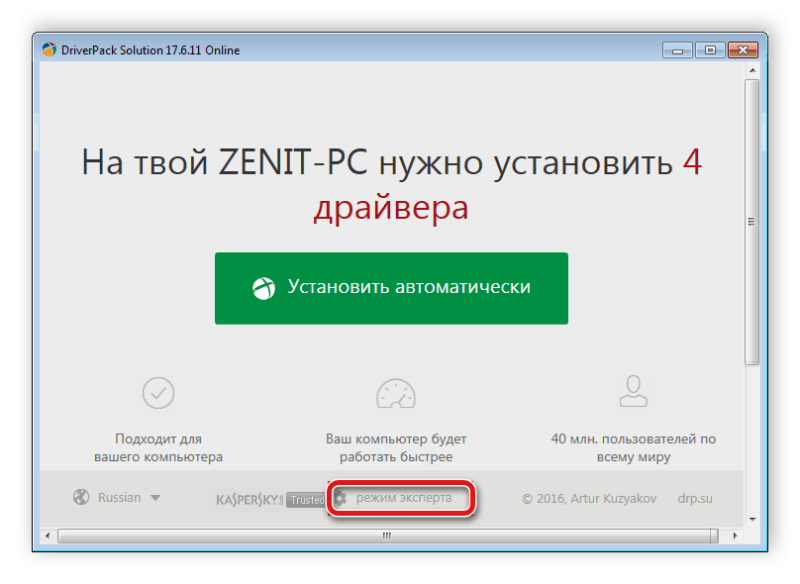
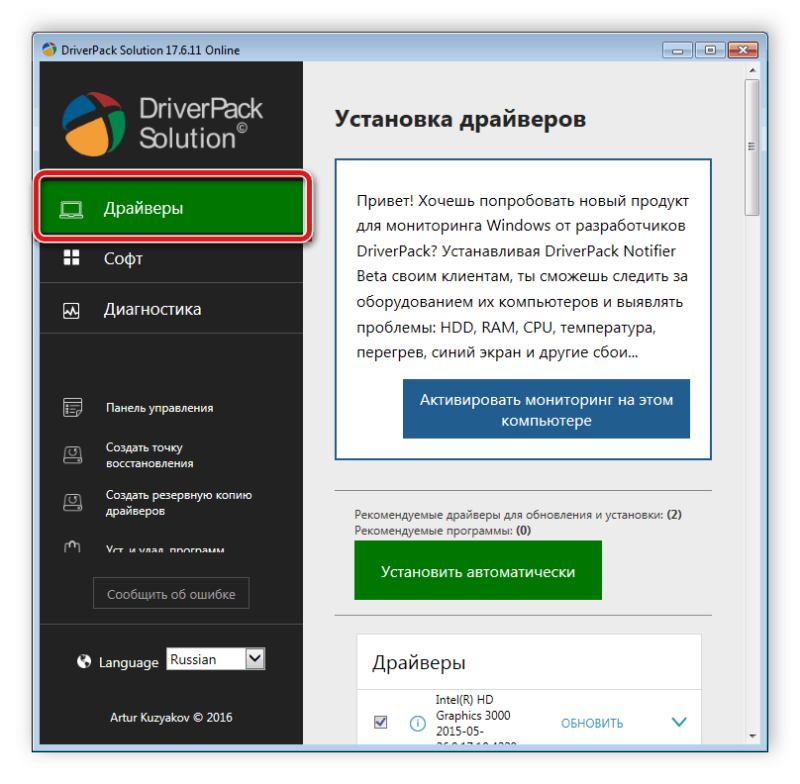
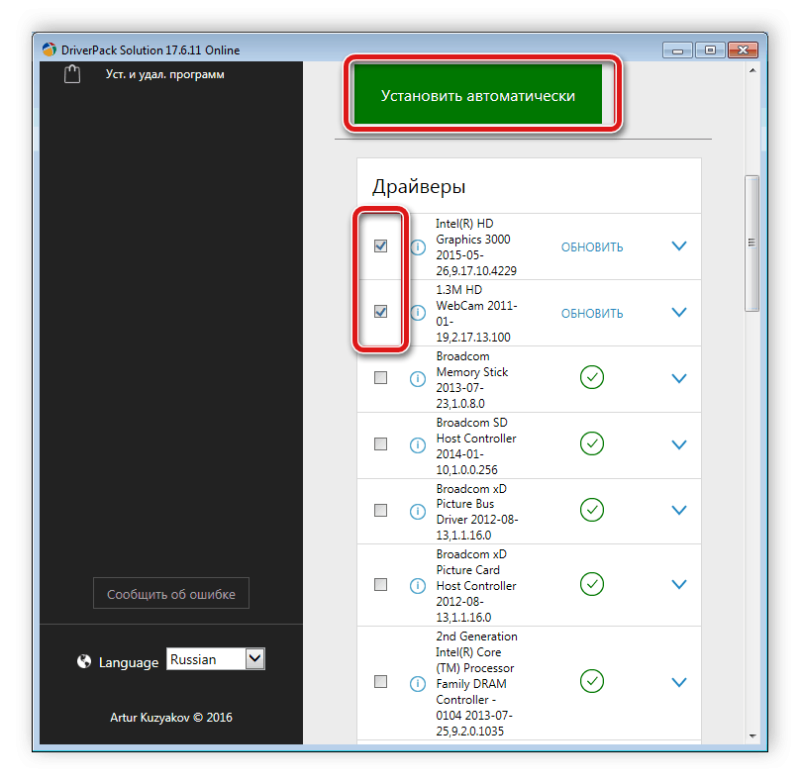
Принцип установки драйверов с помощью чужих примерно такой же и не вызывает у пользователей никаких затруднений. Вы можете ознакомиться с другими представителями этого программного обеспечения в статье по ссылке ниже.
Шаг 3: Добавление устройства стандартными средствами Windows
Иногда простой установки драйверов недостаточно, чтобы система могла использовать устройство. Кроме того, Центр обновления Windows также выдает некоторые ошибки при подключении новых устройств. Поэтому рекомендуется вручную добавить устройство к компьютеру. Это делается следующим образом:
Откройте «Пуск» и перейдите в «Устройства и принтеры».
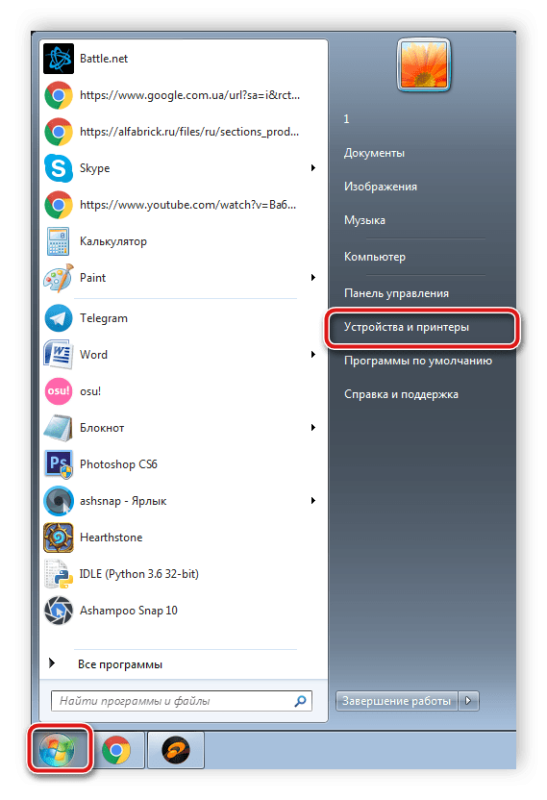
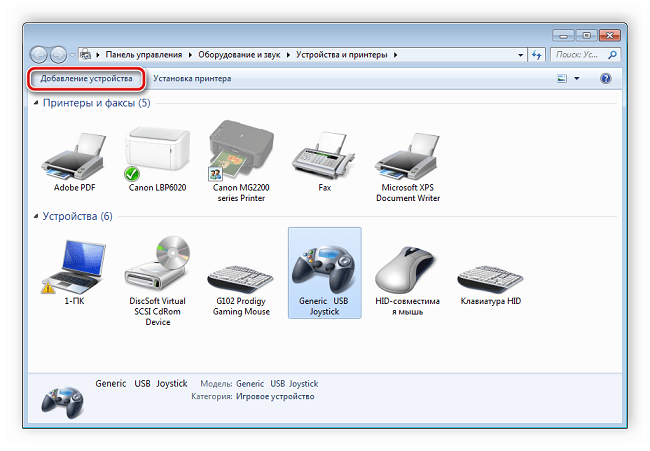
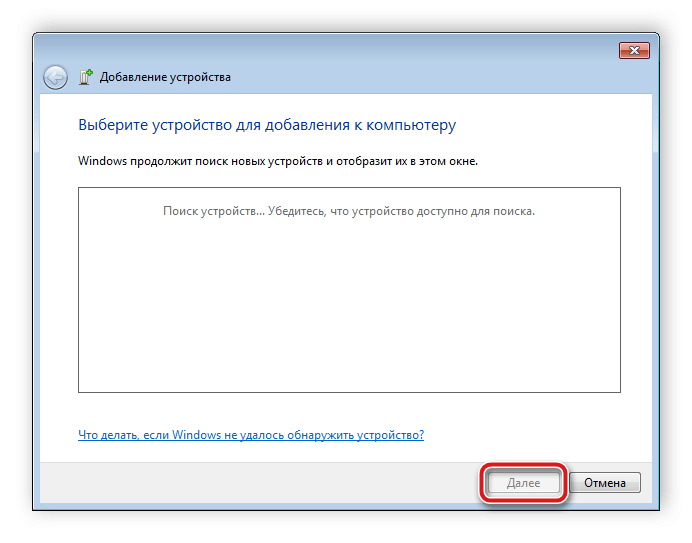
После этого вы уже можете использовать устройство, однако, скорее всего, оно не будет настроено. Следовательно, вам потребуется выполнить калибровку вручную.
Шаг 4: Калибровка устройства
Перед запуском игр необходимо убедиться, что компьютер распознает нажатие кнопок, педалей и правильно воспринимает повороты руля. Встроенная функция калибровки прибора поможет проверить и отрегулировать эти параметры. Вам просто нужно выполнить несколько простых шагов:
Нажмите и удерживайте комбинацию клавиш Win + R и введите команду, указанную ниже, затем нажмите «ОК».
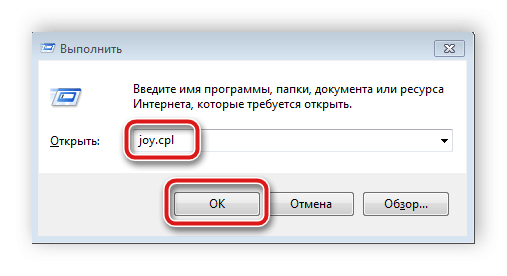
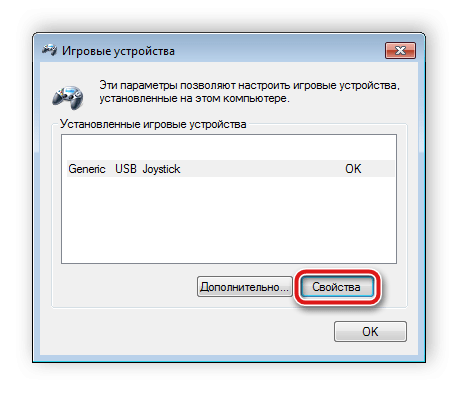
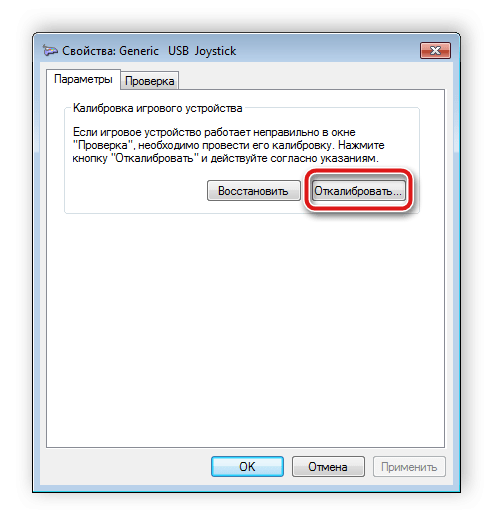
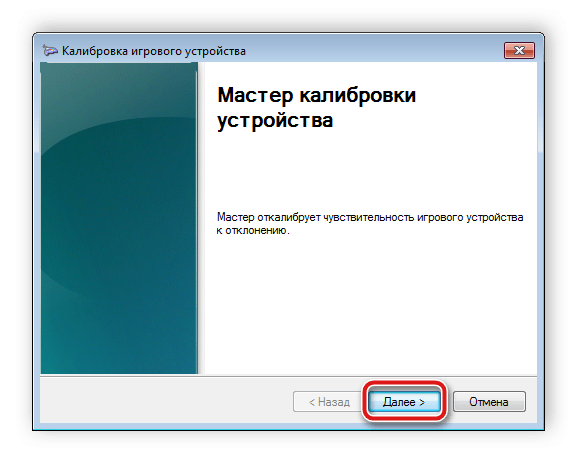
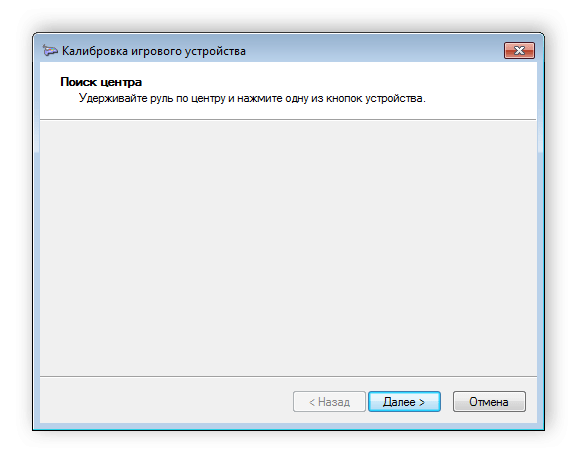
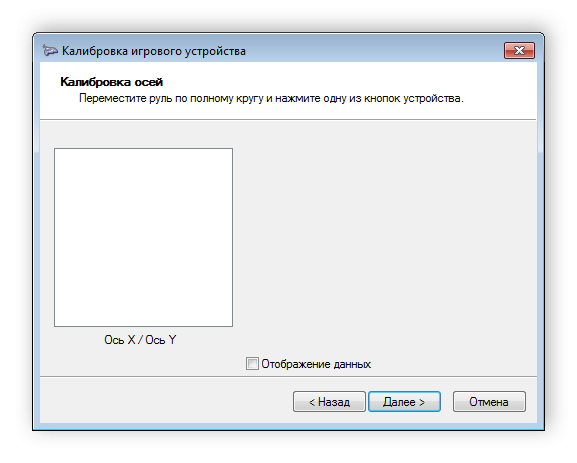
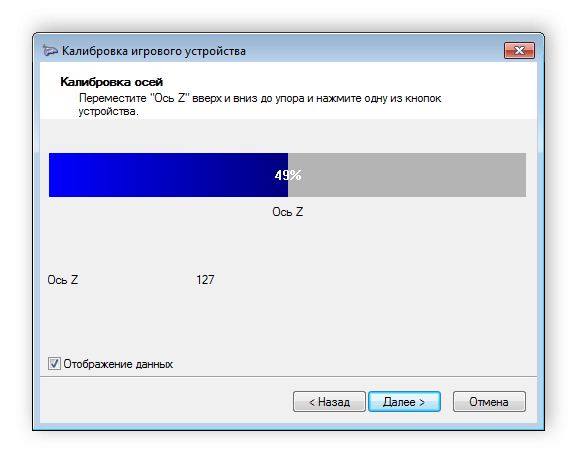
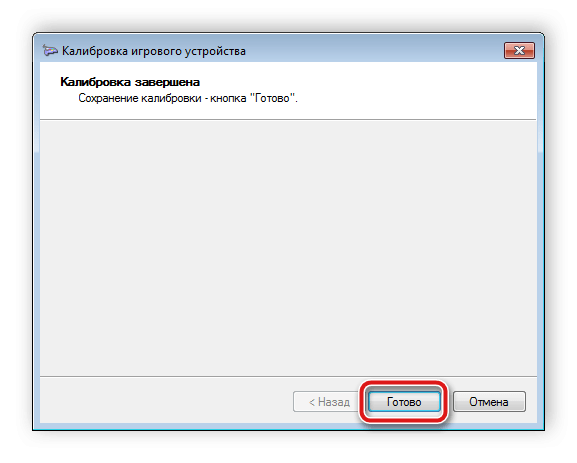
Шаг 5: Проверка работоспособности
Иногда после запуска игры пользователи обнаруживают, что некоторые кнопки не работают или колесо не вращается должным образом. Чтобы этого не произошло, нужно проверить стандартными средствами Windows. Это делается следующим образом:
Нажмите комбинацию клавиш Win + R и вернитесь к настройкам с помощью команды, заданной на предыдущем шаге.
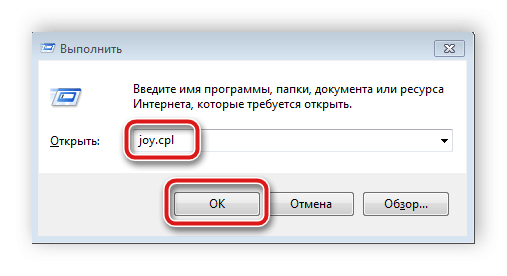
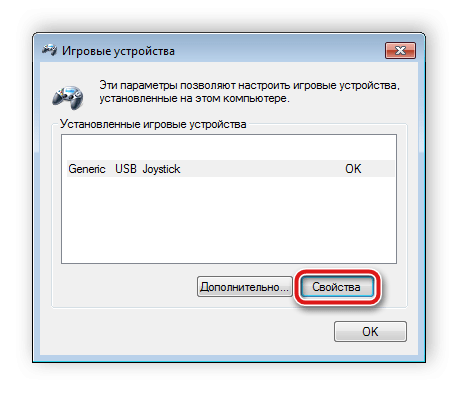
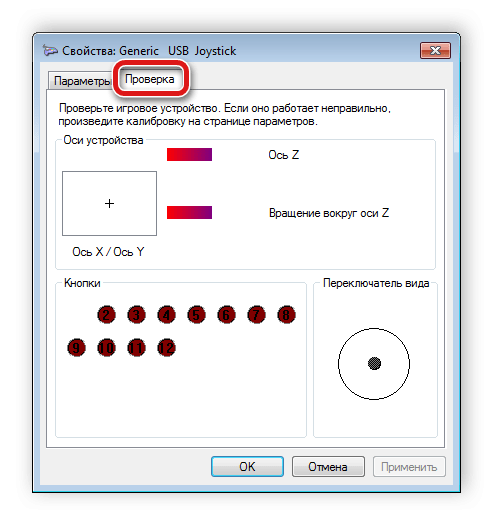
На этом весь процесс подключения и регулировки руля с помощью педалей завершен. Вы можете запустить любимую игру, настроить параметры управления и перейти к игровому процессу. Обязательно перейдите в раздел «Настройки управления», в большинстве случаев для руля есть много разных параметров.
Помимо этой статьи на сайте 12397 инструкций.
Добавьте сайт Lumpics.ru в закладки (CTRL + D) и мы обязательно вам пригодимся.
Спасибо автору, поделитесь статьей в соцсетях.
 Опишите, что для вас пошло не так. Наши специалисты постараются ответить как можно быстрее.
Опишите, что для вас пошло не так. Наши специалисты постараются ответить как можно быстрее.
Тюнинг руля на авто: советы по выбору руля, материалов для плетения, изменение анатомии руля в домашних условиях, подтяжка кожей. Фото и видео
Используемые материалы
Первое, на что стоит обратить внимание при выборе нового руля для своего автомобиля, — это материал корпуса. Синтетические материалы вредны для человека, недолговечны и непривлекательны, поэтому к ним не следует относиться серьезно.
Экологическая безопасность очень важна, особенно если в салоне часто бывают дети. Поэтому, чтобы быть уверенным в качестве материалов, необходимо проверить соответствующий сертификат, который должен предоставить производитель руля.

Кожаный чехол на руль
Этот документ подтвердит естественное или искусственное происхождение материала, а также его безопасность для окружающей среды. При его отсутствии от покупки товара лучше воздержаться.
Симуляторы автомобильных гонок с каждым годом становятся все более реалистичными и реалистичными. Ощущение такое, что через десяток-два года визуально отличить симуляцию от реальной будет невозможно
Лучшие гоночные симуляторы «под руль»
Наконец, все вышеперечисленное не имеет значения, если вы не используете лучшее программное обеспечение или, скорее, автосимуляторы как таковые.

Для серьезных фанатов есть только две игры (извините, автосимуляторы): iRacing, которая в основном известна своей многопользовательской игрой и аспектами киберспорта, и широко известная многими фанатами серия симуляторов Asetto Corsa.
И Assetto Corsa, и Assetto Corsa Competizione известны своей невероятно подробной физикой, рисунком шин и широким выбором модификаций и модификаций автомобилей. Инструменты разработчика легко доступны, а это означает, что профессионалы, подобные тем, кто работает в CXC Simulations, могут добавлять свои собственные треки, автомобили или модификации. На iRacing пока все скромнее, но преданные фанаты не отчаиваются и готовы терпеть неудобства, даже временные.
Если вы не планируете много возиться с настройками и хотите доступную гонку под названием Plug & Play, вам следует проверить Forza Motorsport 7, Project Cars 2 и серию игр CodeMasters, в которую входят такие симы, как F1, Dirt и Grid. Все эти игры также доступны на Xbox. Пилоты PS4 не смогут играть в Forza, но у них есть легендарный Gran Turismo Sport. Доступный и реалистичный вариант.
Конечно, наш материал был не для болельщиков, а для начинающих игроков. Как видите, вариантов очень много. В ценах тоже есть крайности, но есть и вполне доступные. Поэтому каждый может выбрать сам. Главное — подойти к покупке с умом и вниманием. Тогда все наладится!








